Photoshop(简称PS)是广大设计师和摄影爱好者常用的图像处理软件,其中缩小图片尺寸是日常操作中的一项基本技能。以下将详细介绍几种在PS中缩小图片尺寸的方法。
### 1. 使用“图像大小”功能
这是最直接的方法。首先,打开需要调整的图片,然后在菜单栏中选择“图像”>“图像大小”。在弹出的对话框中,你可以手动输入新的宽度和高度值,或者通过调整分辨率来间接改变图片尺寸。注意,改变分辨率会影响图片的清晰度,因此应根据实际需求谨慎操作。调整完毕后,点击“确定”即可。
### 2. 使用快捷键
对于熟悉快捷键的用户,可以直接使用`Alt+Ctrl+I`(Windows)或`Option+Command+I`(Mac)快速打开“图像大小”对话框,然后按照上述步骤进行调整。这种方法可以显著提高操作效率。
### 3. 自由变换工具
除了“图像大小”功能外,还可以使用自由变换工具来调整图片尺寸。首先,确保图片处于选中状态,然后按下`Ctrl+T`(Windows)或`Command+T`(Mac)进入自由变换模式。此时,你可以通过拖动图片的四个角来缩放图片。如果希望保持图片的宽高比不变,可以按住`Shift`键进行拖动。调整完毕后,按下`Enter`键或点击工具栏上的“√”图标确认。
### 4. 裁剪工具
如果图片中有一部分内容是不需要的,可以使用裁剪工具来直接裁剪掉这些部分,从而间接缩小图片尺寸。在工具栏中选择裁剪工具,然后拖动裁剪框到合适的位置和大小,最后点击工具栏上的“√”图标或按下`Enter`键完成裁剪。
### 5. 存储为Web所用格式
对于需要上传到网络或进行网页设计的图片,可以使用“存储为Web所用格式”功能来优化图片大小。在菜单栏中选择“文件”>“导出”>“存储为Web所用格式”,在弹出的窗口中,可以选择不同的图片格式(如JPEG、PNG等)并调整品质设置,以达到缩小文件大小的目的。
通过以上几种方法,你可以在Photoshop中轻松缩小图片尺寸,以满足不同的需求和应用场景。